php小編百草帶來Win11系統的Hyper-V增強會話模式技巧。在Win11系統中,Hyper-V增強會話模式提供了更強大的功能,但在某些情況下可能需要手動啟用或停用。本文將介紹如何在Win11系統中使用指令來啟用或停用Hyper-V增強會話模式,讓您更能利用此功能來提升系統效能和使用者體驗。
Hyper-V 是 Microsoft 提供的一種虛擬化技術,它內建在 Windows Server 和 Windows 10、11(家用版除外)中,允許使用者在 Windows 系統中執行虛擬作業系統。雖然虛擬機器與宿主機作業系統隔離,但透過設置,它們仍然能夠使用宿主機的資源,如音效卡和儲存設備等。其中一個關鍵設定就是啟用「增強會話模式」。增強會話模式是 Hyper-V 提供的功能,它擴展了虛擬機器的互動能力,包括剪貼簿共用、本機印表機使用、USB 裝置存取等。
啟用增強會話後的好處:
##可以和windows host共享剪貼簿- vm中可以方便地存取windows host的本機硬碟資源
-
可以隨意調節vm啟動的視窗解析度-
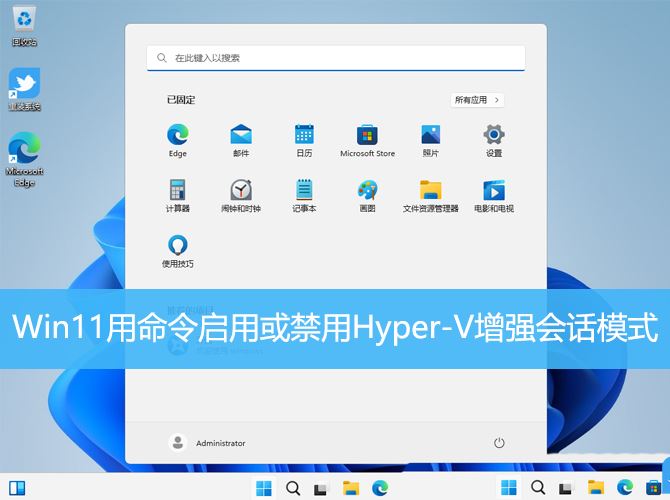
1、按【 Win X 】組合鍵,或【右鍵】點選任務欄上的【 Windows開始功能表】,在開啟的隱藏式選單項目中,選擇【執行】;
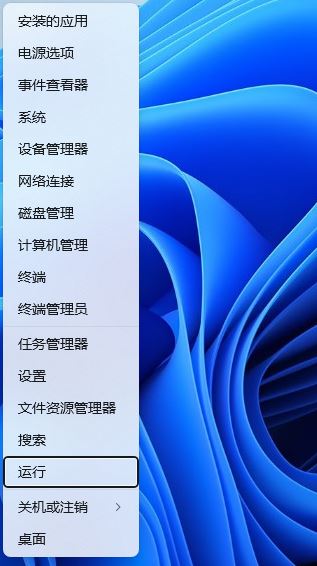
#2、執行窗口,輸入【powershell】指令,再按【 Ctrl Shift Enter 】以管理員權限啟動Windows Powershell;
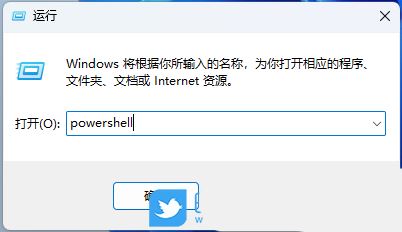
3、使用者帳戶控制窗口,你要允許此應用程式對你的裝置進行更改嗎?點選【是】;
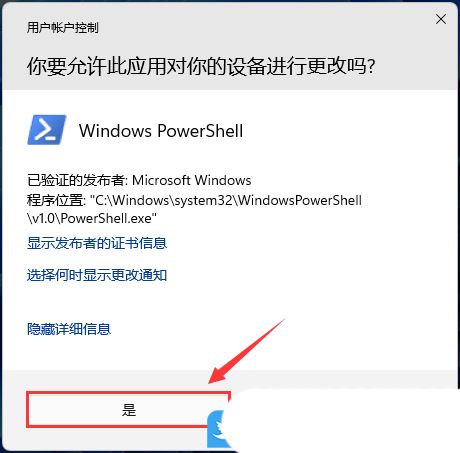
4、執行下列指令取得增強會話模式的目前狀態:Get-VMHost | FL -Property EnableEnhancedSessionMode如果指令傳回【False】表示該功能已禁用。如果傳回【True】,表示增強會話模式已啟用。
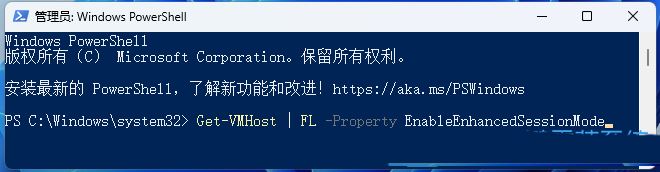
5、要為所有使用者啟用增強會話模式,請在PowerShell 中執行下列指令:Set-VMHost -EnableEnhancedSessionMode $True
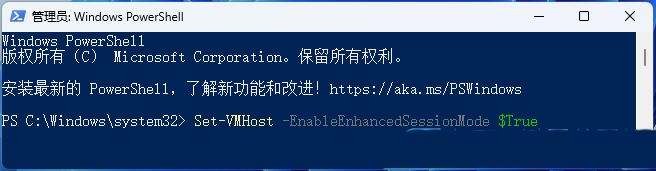
#6、要停用增強會話,請使用下列指令:Set-VMHost -EnableEnhancedSessionMode $False
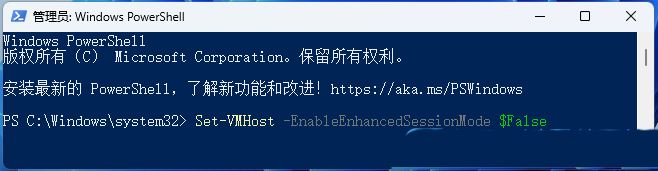 #
#
以上是hyperv增強會話模式在哪? Win11用指令啟用或停用Hyper-V增強會話模式技巧的詳細內容。更多資訊請關注PHP中文網其他相關文章!
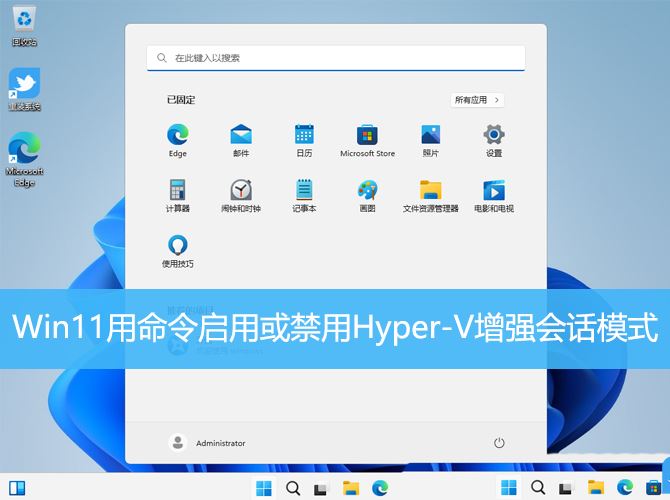
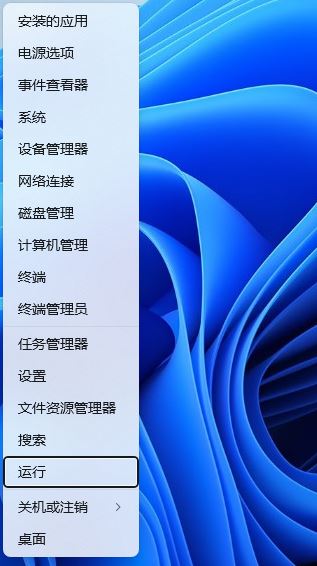
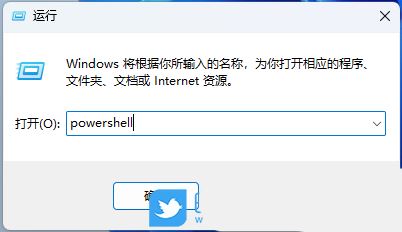
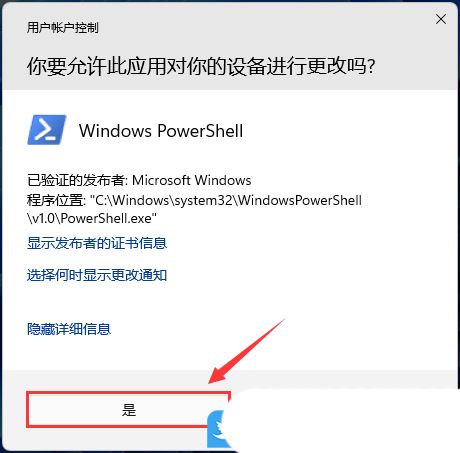
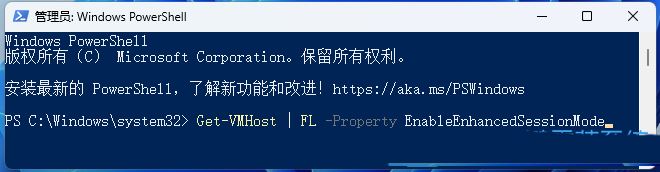
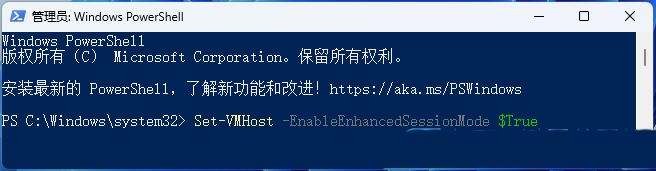
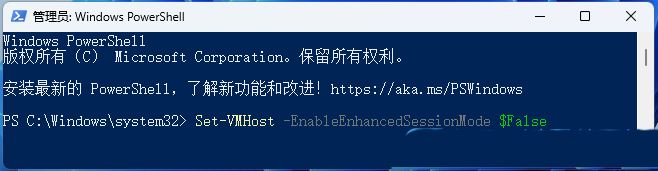 #
#



